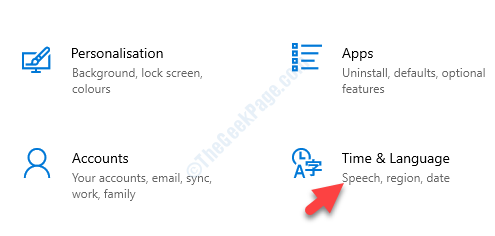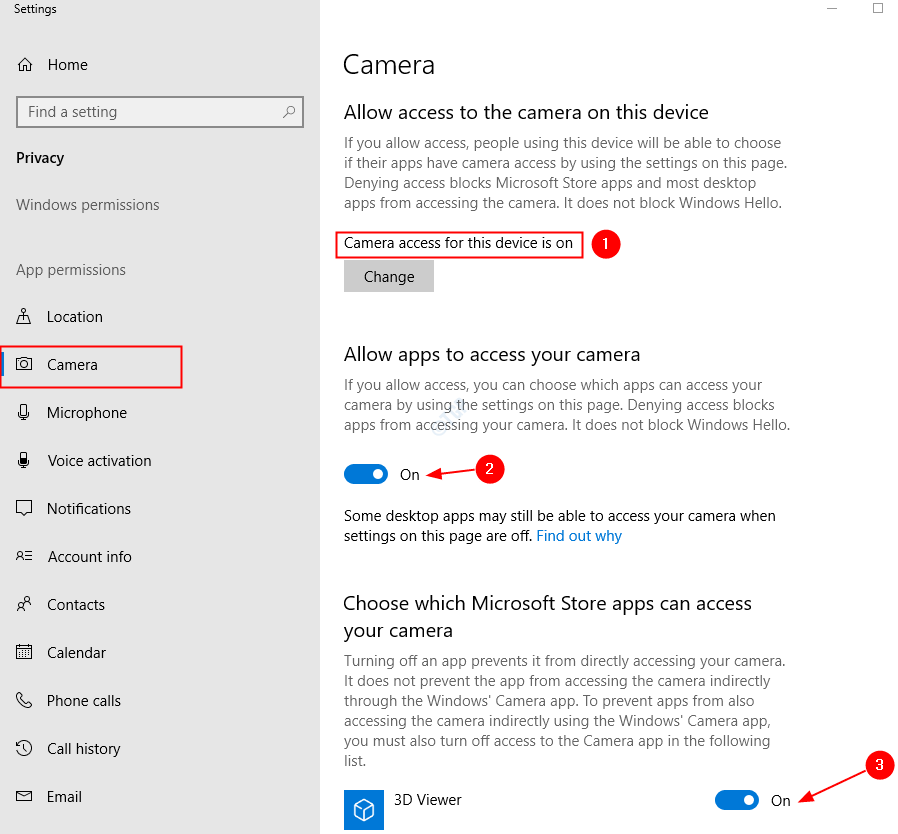Не соромтеся негайно спробувати наші перевірені рішення
- Аудіодрайвер Windows 11 спрощує використання аудіопристроїв, підключених через USB.
- Для кожного аудіопристрою може знадобитися завантажити певний аудіодрайвер.
- Драйвери слід постійно оновлювати, щоб також уникнути несправностей.
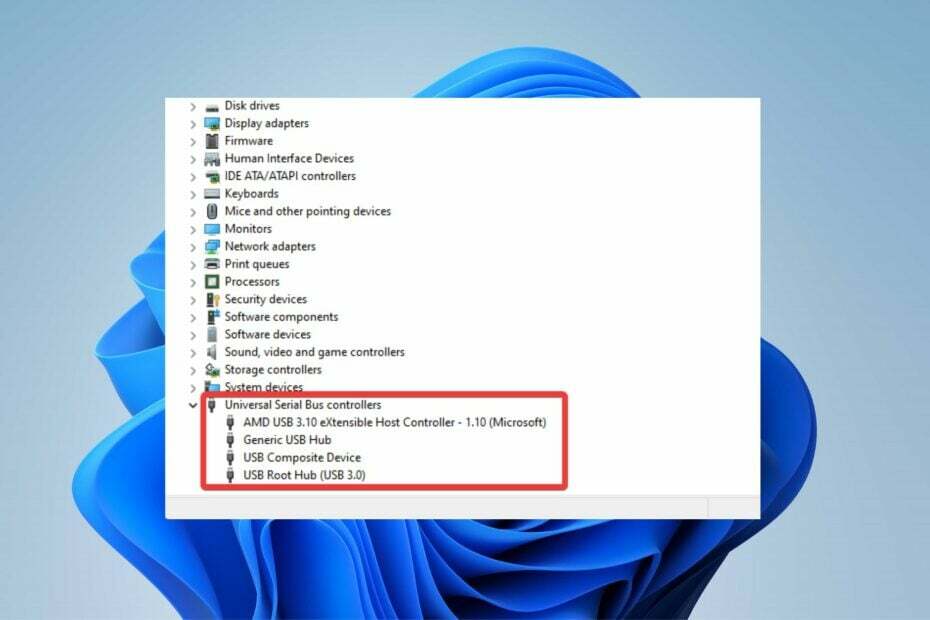
XВСТАНОВИТИ, НАТИСНУВШИ ЗАВАНТАЖИТИ ФАЙЛ
Це програмне забезпечення забезпечить працездатність ваших драйверів, убезпечуючи вас від поширених комп’ютерних помилок і апаратних збоїв. Перевірте всі драйвери зараз у 3 простих кроки:
- Завантажте DriverFix (перевірений файл завантаження).
- Натисніть Розпочати сканування знайти всі проблемні драйвери.
- Натисніть Оновлення драйверів щоб отримати нові версії та уникнути збоїв у роботі системи.
- DriverFix завантажено 0 читачів цього місяця.
Більшість користувачів часто скаржаться на неповноцінність комп'ютерного звуку. Отже, для кращої якості звуку необхідно використовувати бездротовий динамік або динамік, підключений через USB. Однак, щоб використовувати аудіопристрої USB, користувачам потрібно інсталювати аудіодрайвер USB для Windows.
Використання цих драйверів полегшує декодування звуку поза комп’ютером. користувачі можуть насолоджуватися високоякісним звуком за допомогою USB-акустичні пристрої.
Отже, ця стаття містить детальний посібник із завантаження та встановлення нового аудіодрайвера Windows USB.
Що таке аудіодрайвер USB?
Це драйвери, які забезпечують підтримку аудіопристроїв, сумісних із універсальною послідовною шиною. Драйвер допомагає комп'ютеру приймати пристрій, спілкуватися з ним і керувати ним.
Аудіодрайвер USB виконує роль транслятора і забезпечує узгоджену роботу аудіопристрою та ОС.
Як завантажити та встановити аудіодрайвери USB для Windows?
- Перейдіть на сайт виробника, щоб знайти відповідні драйвери для вашого комп’ютера.
- Завантажте драйвер вручну з Завантаження меню.

- Запустіть інсталятор аудіодрайвера USB і дотримуйтеся вказівок на екрані, щоб завершити інсталяцію.

- Підключіть аудіопристрій USB через USB-порт.
- Відтворіть аудіо, щоб перевірити, чи воно працює.
Крім того, ви можете обрати спеціалізовану програму для оновлення драйверів відповідно до потреб вашого пристрою. Це також може допомогти завантажити драйвери для всіх інших застарілих або відсутніх пристроїв на комп’ютері.
Це набагато безпечніший процес, оскільки таким чином ви знатимете, що драйвери вашого пристрою оновлено до останньої версії.
У більшості випадків загальні драйвери для апаратного забезпечення та периферійних пристроїв вашого ПК не оновлюються належним чином системою. Існують ключові відмінності між загальним драйвером і драйвером виробника.Пошук потрібної версії драйвера для кожного апаратного компонента може стати виснажливим. Ось чому автоматизований помічник може допомогти вам знайти та оновити вашу систему за допомогою правильних драйверів кожного разу, і ми настійно рекомендуємо DriverFix. Ось як це зробити:
- Завантажте та встановіть DriverFix.
- Запустіть програмне забезпечення.
- Дочекайтеся виявлення всіх несправних драйверів.
- DriverFix тепер покаже вам усі драйвери, які мають проблеми, і вам потрібно лише вибрати ті, які ви хотіли б виправити.
- Зачекайте, поки програма завантажить і встановить найновіші драйвери.
- Перезапустіть ПК, щоб зміни набули чинності.

DriverFix
Забезпечте бездоганну роботу драйверів компонентів комп’ютера, не піддаючи комп’ютер ризику.
Відвідайте веб-сайт
Відмова від відповідальності: цю програму потрібно оновити з безкоштовної версії, щоб виконувати певні дії.
Чи сумісний звуковий драйвер Realtek з Windows 11?
Так, Windows 11 підтримує аудіодрайвери Realtek. Останній драйвер Realtek був випущений для Windows 11 11 січня 2022 року. Отже, він добре працює в Windows.
Однак бувають випадки, коли Драйвери Realtek можуть не працювати через проблеми з аудіодрайвером; ви можете переглянути наш посібник, щоб це виправити.
- Помилка 0x80242020: що це таке та як її швидко виправити
- Екран чорніє під час підключення до зовнішнього монітора [Виправити]
- Код помилки 0x80041010: як її швидко виправити
Хоча з Windows 11 існують відносно складні проблеми, більшість з них вирішується за допомогою оновлень драйверів. Отже, отримання правильних аудіодрайверів спростить використання аудіопристроїв USB.
Крім того, ви можете переглянути наш посібник завантаження будь-якого звукового драйвера на Windows 11. Крім того, якщо ви помилково видалили драйвер, ви можете перевстановити звуковий драйвер за допомогою нашої статті.
Будь ласка, залиште відгук або запитання в розділі коментарів, якщо цей посібник був корисним. Ми будемо раді почути від вас.
Усе ще виникають проблеми? Виправте їх за допомогою цього інструменту:
СПОНСОРОВАНО
Якщо наведені вище поради не допомогли вирішити вашу проблему, на комп’ютері можуть виникнути глибші проблеми з Windows. Ми рекомендуємо завантаження цього інструменту відновлення ПК (оцінка «Чудово» на TrustPilot.com), щоб легко їх вирішити. Після встановлення просто натисніть Розпочати сканування кнопку, а потім натисніть на Відремонтувати все.